一、环境准备
1.1 所需软件与资源
- XAMPP: 集成了 Apache、MariaDB、PHP 和 Perl 的跨平台 Web 开发环境
- Typecho: 轻量级开源博客程序,基于 PHP
- 公网访问方案: 内网穿透工具(花生壳、frp)或固定 IP 方案
- 文本编辑器: 用于修改配置文件(如 VS Code、Notepad++ 等)
原文链接:https://blog.ybyq.wang/archives/840.html
二、本地服务器配置
2.1 XAMPP 安装与初始化
从Apache Friends官网下载适合您操作系统的XAMPP安装包
执行安装程序,建议安装路径避开系统目录(如C:\\Program Files),本指南使用D:\\xampp
安装完成后,启动XAMPP控制面板
依次启动Apache和MySQL服务
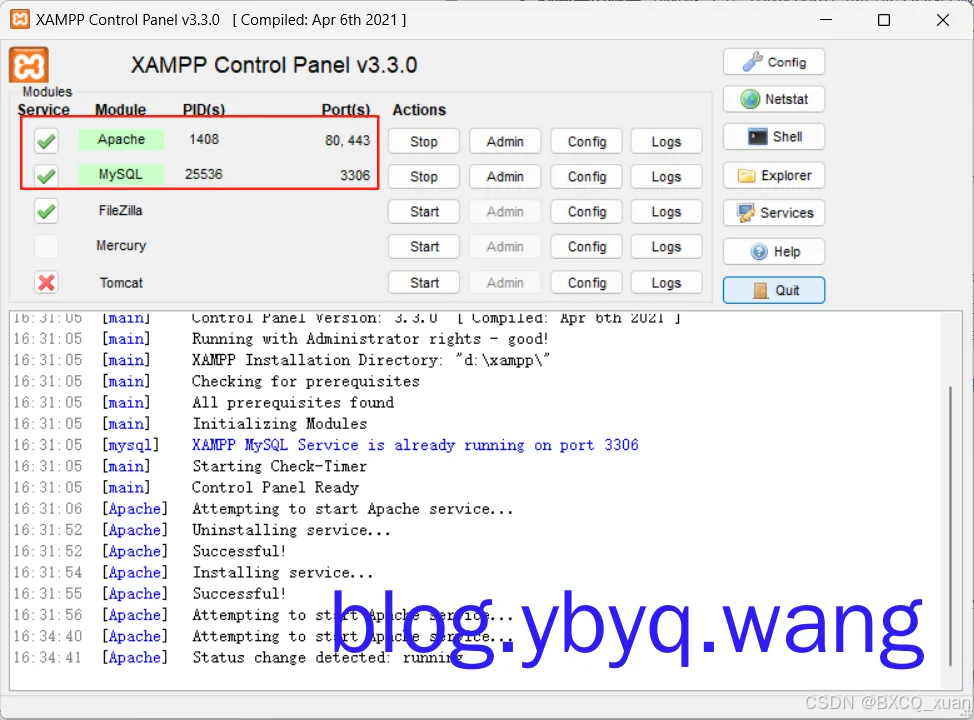
如果 MySQL 无法启动,请参见文末“附录A:常见问题与排查”。
在浏览器中访问http://localhost验证服务器运行状态
2.2 数据库创建
Typecho 需要一个 MySQL 数据库来存储内容和配置信息:
访问http://localhost/phpmyadmin/进入数据库管理界面
点击左侧导航栏中的\”新建\”选项
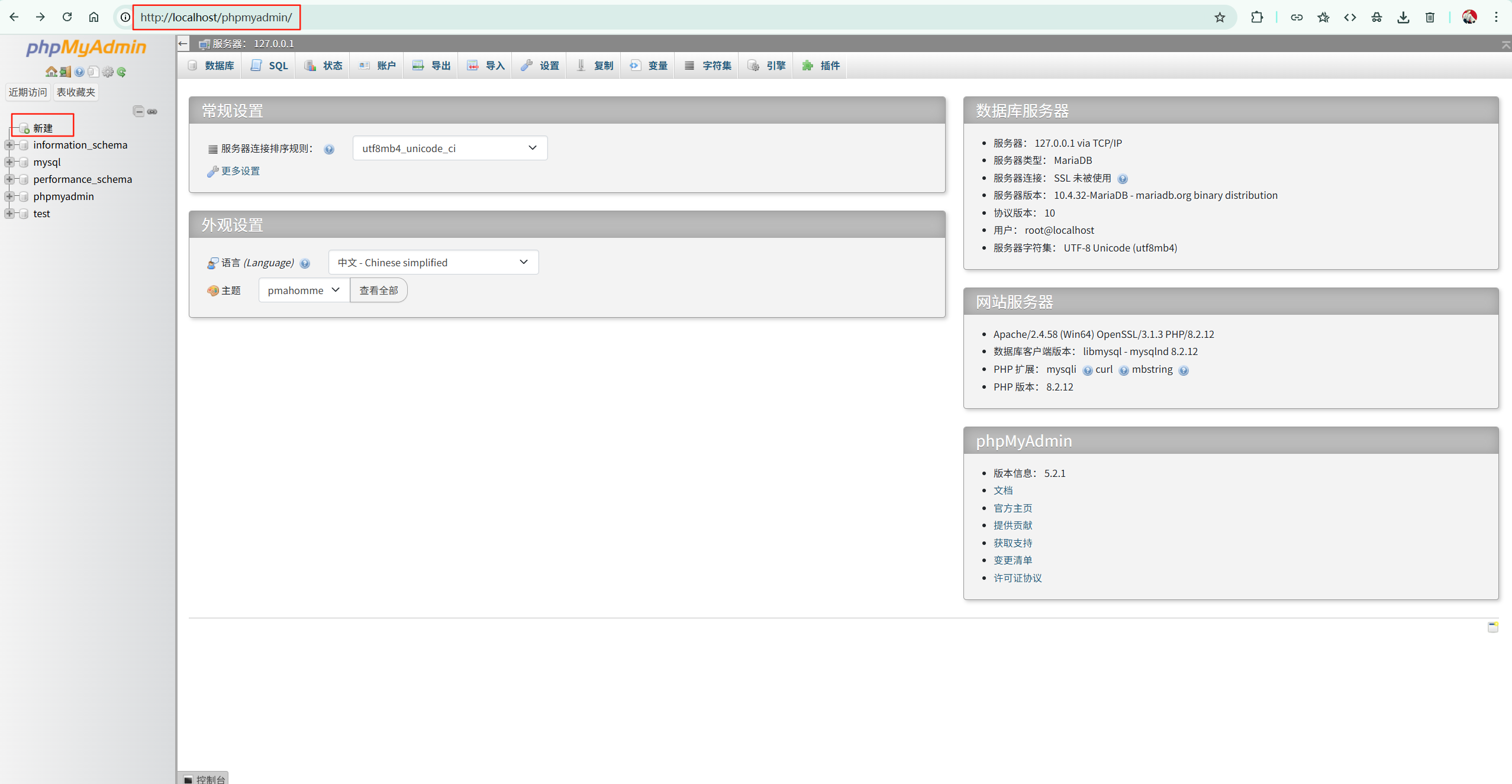
在表单中输入数据库名称(如typecho_db)
选择字符集为utf8mb4_general_ci(支持完整的Unicode字符,包括Emoji)
点击\”创建\”按钮完成数据库初始化
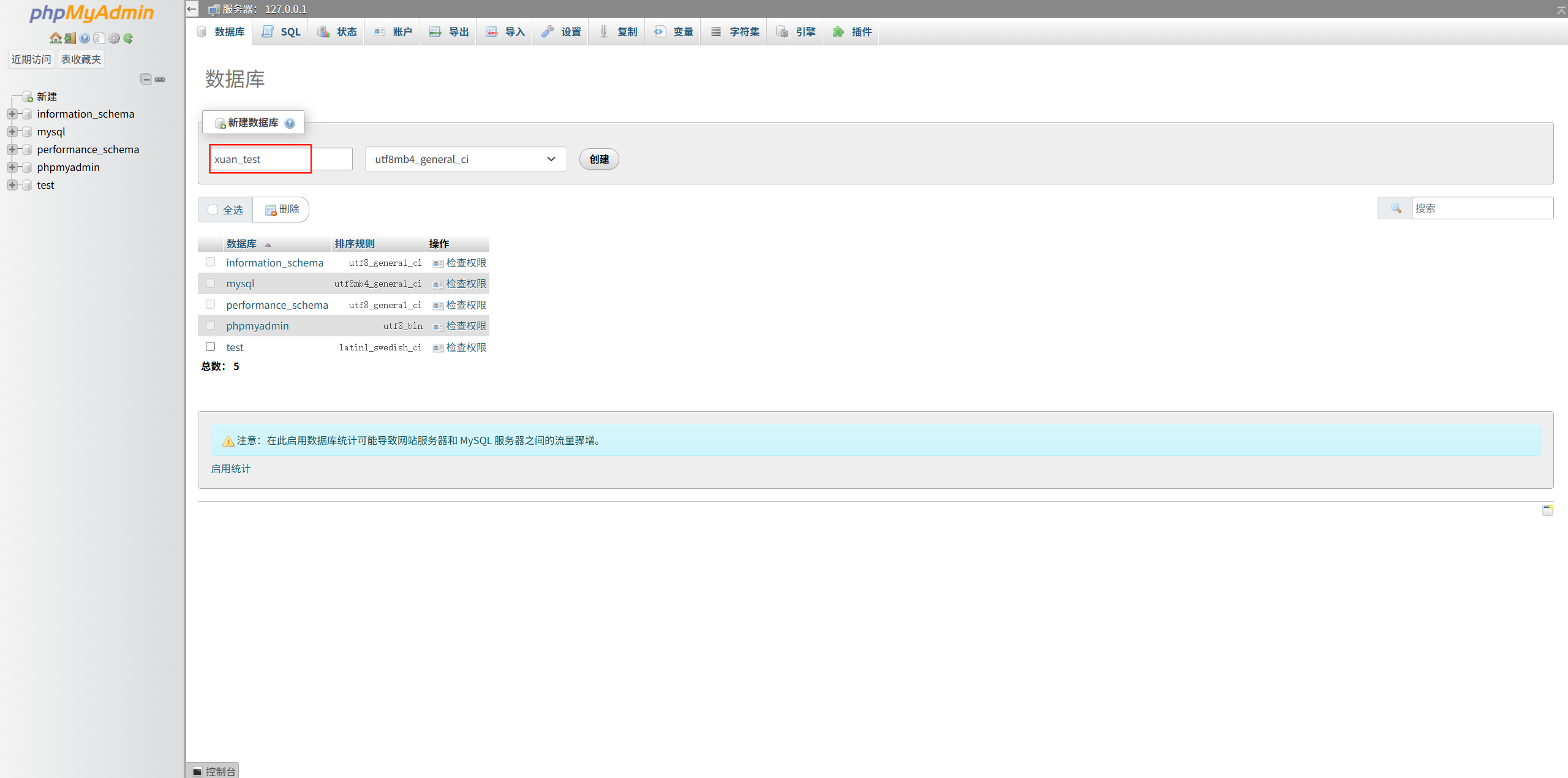
安全提示: 在生产环境中,应为数据库创建专用用户并限制权限,而非使用默认的root账户。可在phpMyAdmin的\”用户账户\”→\”添加用户\”中完成此操作。
三、Typecho博客部署
3.1 程序文件安装
从Typecho官方网站下载最新版本的程序包
解压下载的压缩文件
将解压后的所有文件复制到 XAMPP 的网站目录中:D:\\xampp\\htdocs\\typecho\\
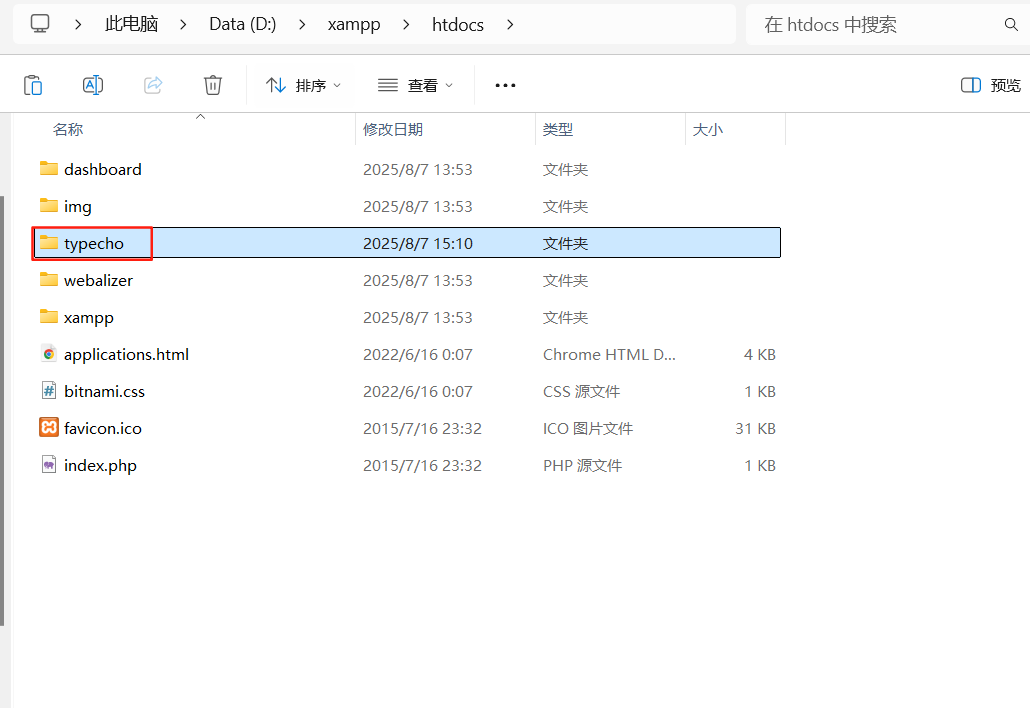
3.2 执行安装向导
在浏览器中访问http://localhost/typecho/启动安装程序
在欢迎页面点击\”我准备好了,开始下一步\”
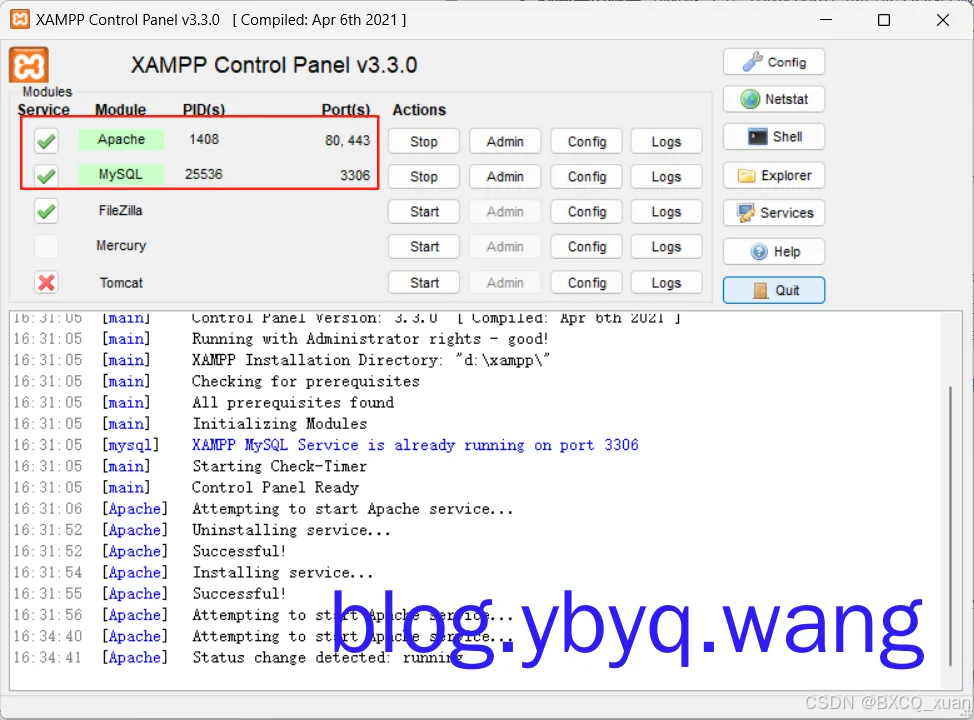
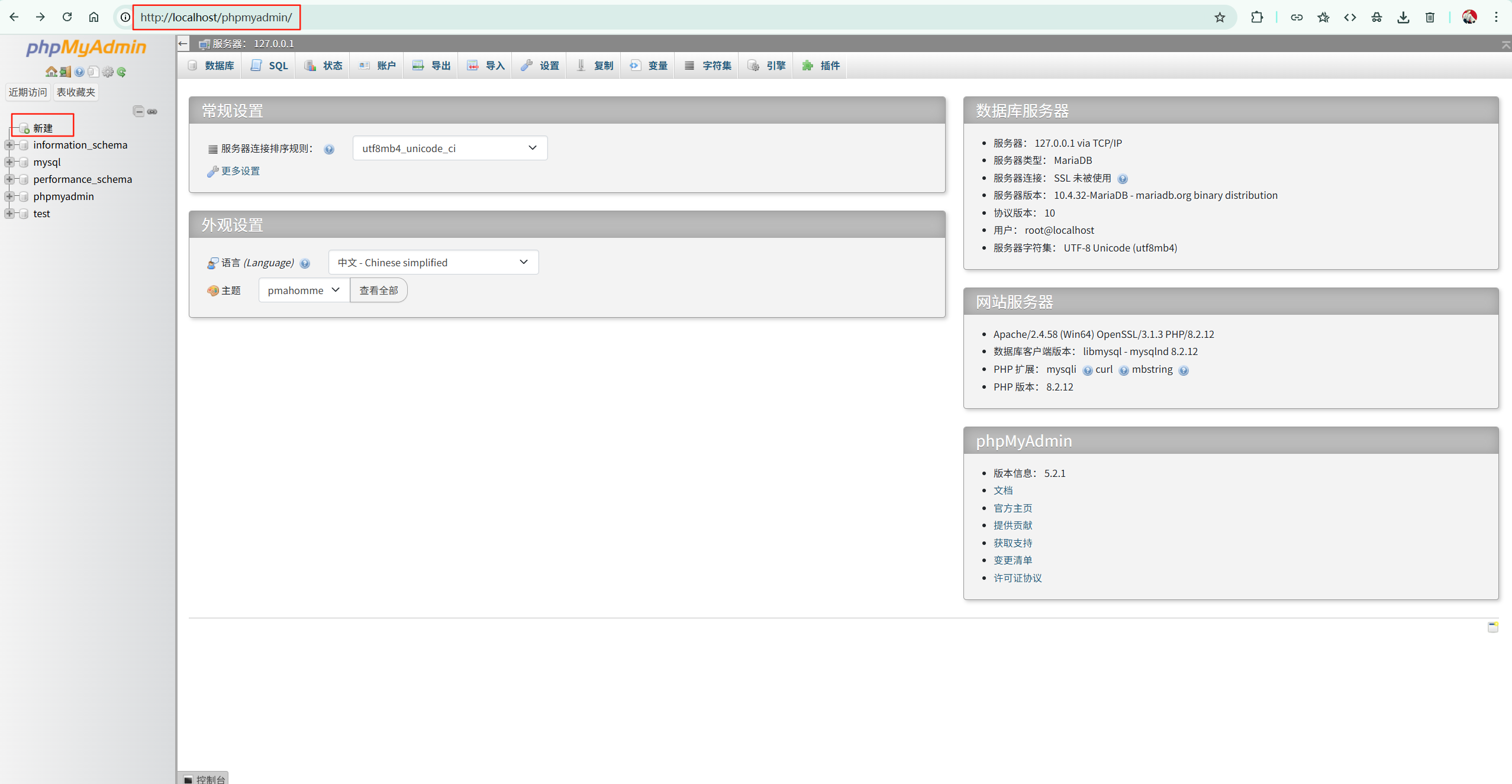
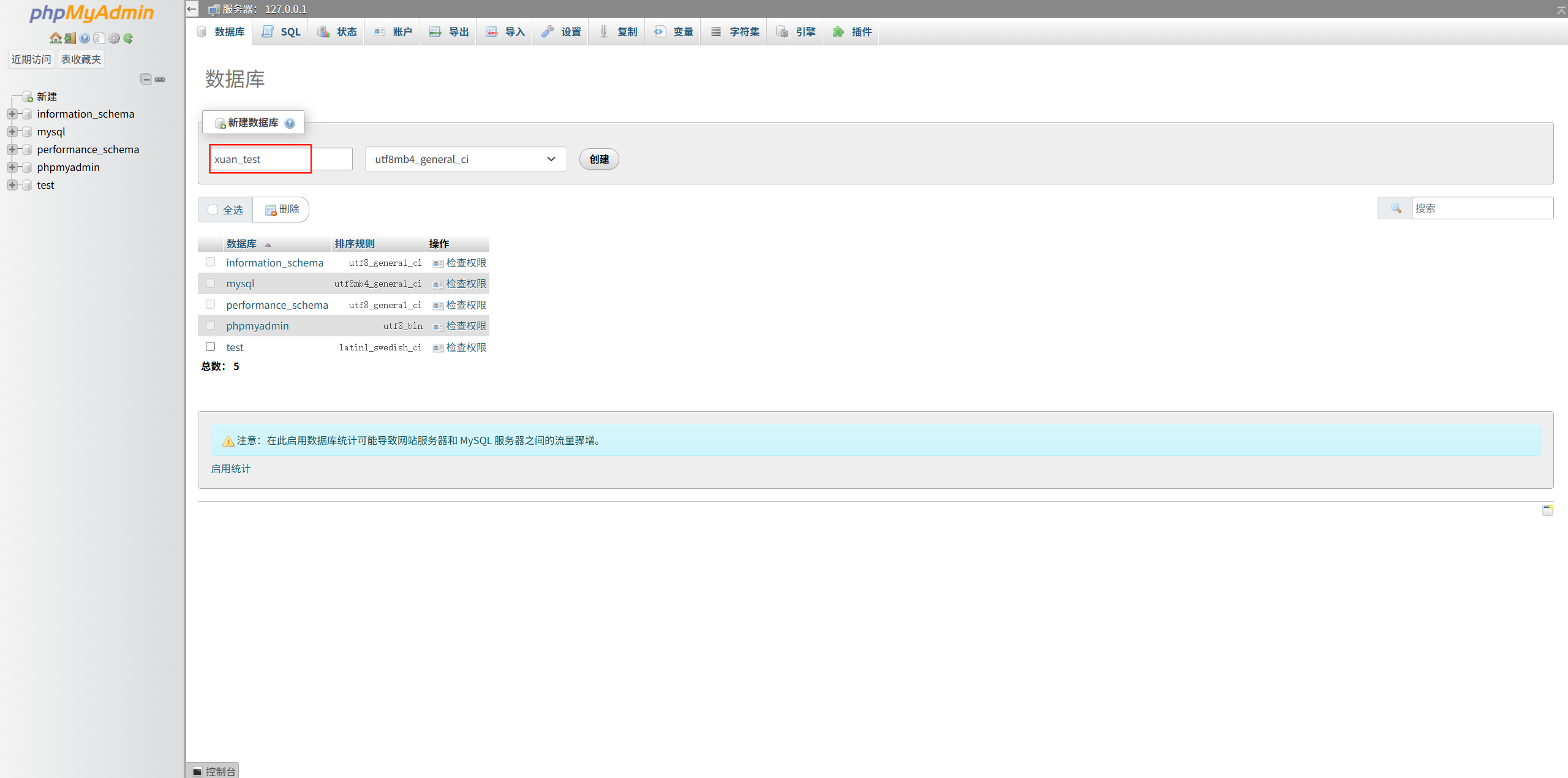
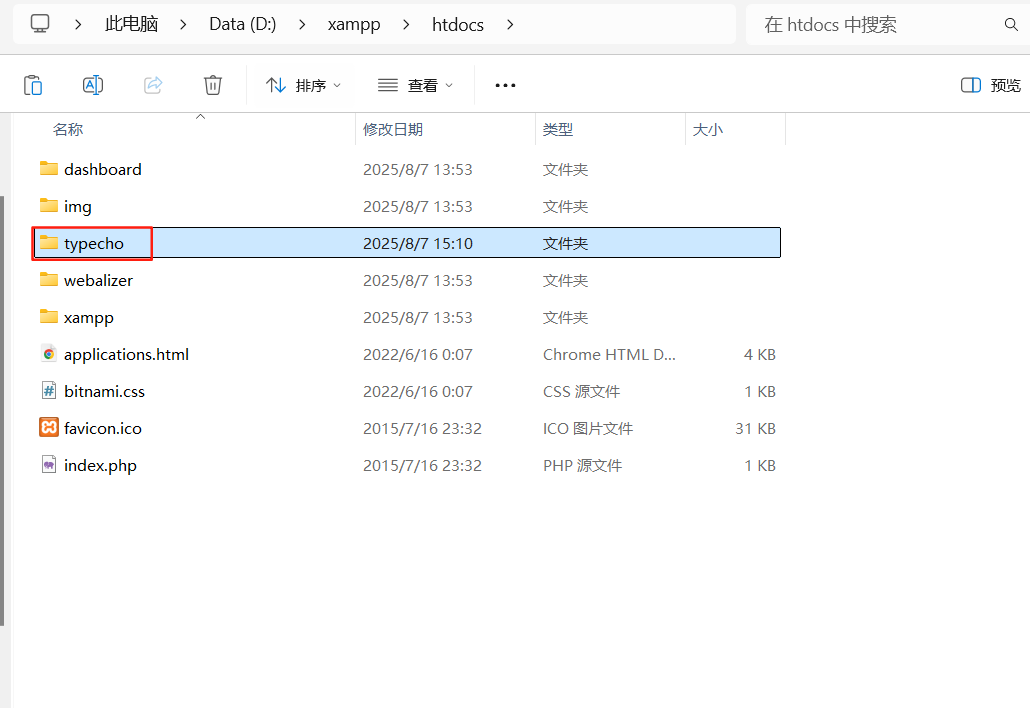
 网硕互联帮助中心
网硕互联帮助中心







评论前必须登录!
注册